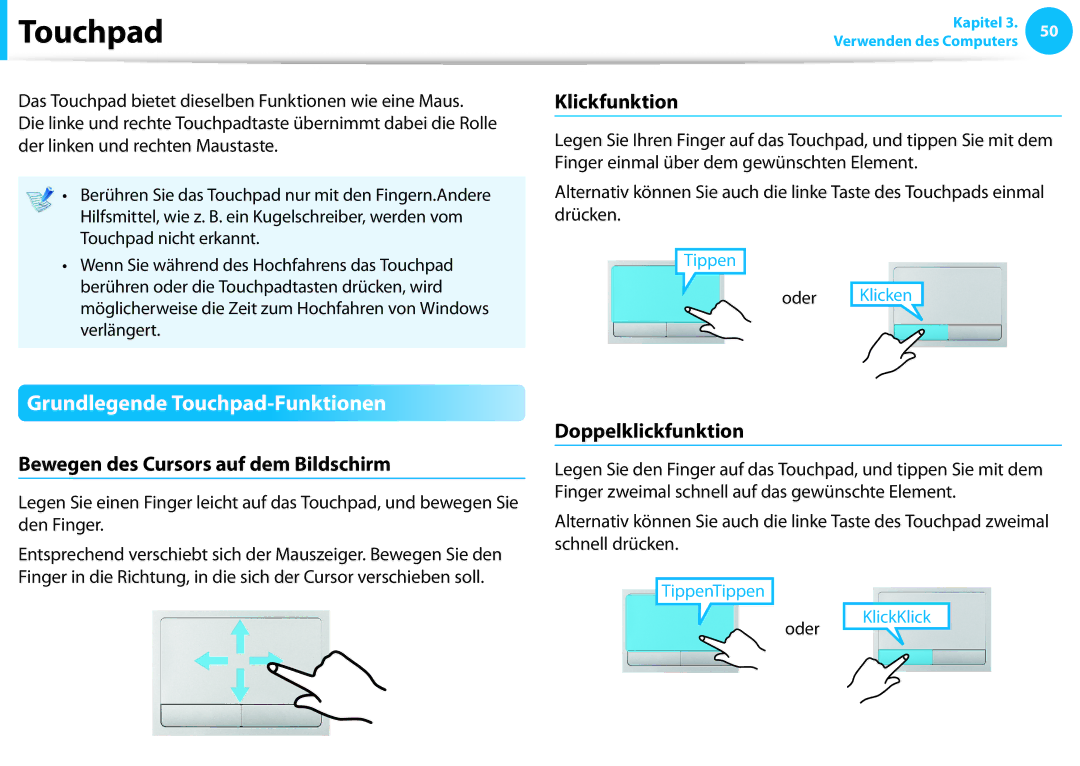Benutzerhandbuch
Inhalt
Kapitel Erste Schritte
Textliche Darstellung
Symbol Darstellungsweise
Vor der ersten Verwendung
Darstellungsweise von Sicherheitshinweisen
Betriebssystem und Softwareunterstützung
Copyright
Informationen zum Standard für Angaben der Produktkapazität
Informationen zur Kapazitätsangabe des Speichers
Angaben zur Speicherkapazität
Es besteht die Gefahr des Erstickens
Informationen zur Installation
Sicherheitshinweise
Halten Sie die Verpackungsfolien von Kindern fern
Informationen zur Stromversorgung
Geräusche machen, trennen Sie das
Sie sich an ein Kundendienstzentrum
Sicherheitshinweise für das Netzteil
Schließen Sie das Netzkabel sicher an das Netzteil an
Verwenden Sie nur das mitgelieferte Netzteil
Hinweise zum Verwenden des Akkus
Es besteht die Gefahr einer Explosion oder eines Brandes
Informationen zur Verwendung
Hinweise zur Aufrüstung
Über ausreichende Fachkenntnis und Fertigkeiten verfügen
Beschriebenen Verfahren aus
Andernfalls kann es zu Stromschlägen kommen
Hinweise zur Aufbewahrung und zum Transport
Sicherheitshinweise
Legen Sie keine schweren Gegenstände auf das Gerät
Es besteht die Gefahr eines Brandes oder einer Explosion
Andernfalls kann es zu Explosionen kommen
Dies kann zu Verletzungen oder Schäden am Gerät führen
Andernfalls kann es zu Stromschlägen und Bränden kommen
Verwenden Sie keine beschädigten oder modifizierten CDs
Stecken Sie Ihre Finger nicht in den PCKartenschacht
Überprüfen Sie CDs vor dem Verwenden auf Risse und Schäden
Es besteht die Gefahr von Schäden am Gerät
Hinweise zur Aufbewahrung und zum Transport
Verwenden Sie nur von Samsung Electronics zugelassene Teile
Zerlegen oder reparieren Sie das Produkt auf keinen Fall
Seien Sie vorsichtig beim Schließen des LCD-Bildschirms
Bei Verwendung des Wechselstromsteckes
Verwenden der Stromversorgung in einem Flugzeug
Bei Verwendung des Flugzeug-Ladekonverters
Bei Verwendung des Fahrzeugadapters
Ordnungsgemäße Haltung
Ordnungsgemäße Sitzhaltung bei der Arbeit am Computer
Handstellung
Augenposition
Betriebsbedingungen
Lautstärkeregler Kopfhörer und Lautsprecher
Nutzungsdauer Pausenzeit
Beleuchtung
Vorderansicht
Übersicht
Ladezustand
Statusanzeigen
Fn Lock-Anzeige
Feststelltaste
Siekönnen den Computer
CD-Laufwerk ODD Optional
USB Anschluss
Port anschließen
Ansicht von links
Ansicht von unten
Netzschalter
Einschalten des Computers
Informationen zur Aktivierung von Windows
Einstellen der Helligkeit des Bildschirms
Ausschalten des Computers
Auf dem Desktop
Auf der Startseite
Ein/Aus Herunterfahren
Den Charms
Bildschirm entsperren
Klicken Sie auf Einstellungen Ein/Aus Herunterfahren
Kapitel Verwenden von Windows
Wählen Sie auf der Seite Start Hilfe und Tipps aus
Was ist Microsoft Windows?
Anzeigen von „Hilfe und Tipps
Anzeigen der Hilfe
Der Bildschirm auf einen Blick
Desktop
Schaltfläche „Start
Anwendungen werden auf der Seite Start gestartet
Seite Start
Verwenden der Schaltfläche „Start
Systemsteuerung Explorer Energiemenü Schaltfläche „Start
Start
Energie
Sie Energie sparen und Neustart aus
Suchen
Start
Verwenden der Charms-Menüs
Anzeigen des Charms-Menüs
Teilen
Klicken Sie im Charms-Menü auf Einstellungen
Symbol Name Funktionsbeschreibung
Ändern der Einstellungen
PC-Einstellungen ändern
Aktuelle Anwendung über das Touchpad/die Maus verlassen
Verwenden von Apps
Starten/Beenden einer App
Verwenden von Apps
Bsp. Entfernen einer App vom Startbildschirm
Verwenden des Teilbildmodus
Hinzufügen/Entfernen einer App zum/vom Startbildschirm
Wählen Sie An „Start anheften Oder Von „Start Lösen
Die Kamera-App auf einen Blick
Anzeigen von Fotos oder Videos
Bearbeiten von Fotos
Achtung
Verwenden des Windows Store
Konfigurieren Ihres Microsoft-Kontos
Einstellungen PC-Einstellungen ändern
Wählen Sie Ihr Konto Mit einem Microsoft-Konto
Windows-Hotkeys
Kapitel Verwenden des Computers
Tastatur
Befehlstasten
Befehlstasten
Dient zum Einstellen der Lautstärke
Einstellen der Helligkeit des Bildschirms
Externen Maus kann das Touchpad ausgeschaltet werden
Drücken Sie diese Taste, um den Ton ein- oder auszuschalten
Führt die die Funktion des rechten Mausklicks Touchpad aus
Andere Funktionstasten
Bewegen des Cursors auf dem Bildschirm
Touchpad
Grundlegende Touchpad-Funktionen
Klickfunktion
Konfigurieren der Gestenfunktion
Die Zeichenfunktion des Touchpads optional
Funktion Rechte Maustaste
Funktion Ziehen
Öffnen des zuletzt ausgeführten Fensters
Blättern
Zoomen
Öffnen des Charms-Menüs
Funktion Touchpad Ein/Aus
Sperren mit Tastenkombinationen
Zum Blockieren der Touchpadfunktion drücken Sie die Tasten
Einlegen und Auswerfen einer CD
CD-LaufwerkODD, Optional
Multischacht
Beispiel SD-Speicherkarte
Speicherkartenbezeichnungen
Entfernen einer Speicherkarte
Klicken Sie auf Start, um das Formatieren zu starten
Symbol Explorer
Formatieren einer Speicherkarte
Und klicken Sie auf Formatieren
Informationen zum Verbindungskabel
Anschließen von externen Anzeigegeräten
Verbinden mit dem Monitoranschluss optional
Anschließen an Hdmi optional
Wenn Sie den Computer mit einem Fernsehgerät mit Hdmi
Fernsehgeräts an Externer Monitor
Übernehmen
Optimale Nutzung von AMD Graphics optional
Wählen Sie im Kontextmenü den Befehl Umschaltbare
Grafiken konfigurieren
Registerkarte Programmeinstellungen
NVIDIA-Grafiken effizienter verwenden
Optional
Wählen Sie NVIDIA-Systemsteuerung
Das Programm wurde registriert
Klicken Sie im Charms-Menü auf Einstellungen , um
Lautstärke einstellen
Einstellen der Lautstärke mit Hilfe der Tastatur
Verwenden des Tonaufnahmegeräts
Dann auf Helligkeit
Helligkeitsregelung des LCD-Bildschirms
Einstellen der Helligkeit mit Hilfe der Tastatur
Wechseln des Bildmodus
Senken des Stromverbrauchs bei Batteriebetrieb
Defekte Pixel beim LCD-Bildschirm von Laptop Computern
Anweisungen zur Reinigung des LCD-Bildschirms
Kabelnetzwerk
Verbinden Sie das Netzwerkkabel mit dem LAN-Anschluss
Klicken Sie auf dem Desktop im Charms-Menüauf
Eigenschaften
Der LAN-Gerätename kann, je nach Netzwerkgerät des
Computers, unterschiedlich lauten
Wählen Sie aus der Liste der Netzwerkkomponenten das
Klicken Sie auf dem Desktop im Charms-Menü auf
Einstellungen
Wake On LAN per Ping wird nicht unterstützt
Kapitel 3 Verwenden des Computers
Was ist ein Zugangspunkt AP?
Drahtlosnetzwerk Wlan Optional
Anschließen an ein Wlan
Drahtlosnetzwerk Wlan Zubehör
Verwenden des TPM-Sicherheitsgeräts Optional
Konfigurieren des TPM
Initialisieren des TPM-Chips
Initialisieren des TPM-Chips
TPM Configuration und drücken Sie auf Enter Eingabe
Ein
Installieren des TPM-Programms
Nach einem Moment wird Recovery gestartet
Wiederholt die Taste F4
Wenn die Meldung status not initialized Status nicht
Wählen Sie ein Security Platform Feature
Sicherheitsplattformfeature, und legen Sie ein
Registrieren des TPM-Programms
Verwenden des TPM-Programms
Der Ordner die Datei wird geöffnet
Öffnen von verschlüsselten Ordnern Dateien
Hat
Doppelklicken sie auf einen verschlüsselten Ordner Datei
Sie Personal Secure Drive PSD und geben Sie das
Platform Solution Infineon-Sicherheitsplattform
Neuregistrierung
Wenn das virtuelle Laufwerk PSD nicht geladen wird
Drive Load Laden
Löschen des virtuellen Laufwerks
Aktualisieren der Samsung-Software
Startseite und dann auf SW Update
Startseite und dann auf Support Center
Computerdiagnose und Fehlerbehebung
Verwenden des Sicherheitssteckplatzes
Kapitel Einstellungen und Upgrade
Aufrufen des BIOS-Setup
Einrichten des Bios
Setup-Menü Beschreibung
Fenster des BIOS-Setup
Setup Menü Hilfe
Setup Elemente
Systemsetup-Tasten
Festlegen eines Boot-Kennworts
Festlegen eines Supervisor-Kennworts
Enter
Sein. Sonderzeichen sind nicht zulässig
Festlegen eines Benutzerkennworts
Einrichten eines Startkennworts
Nochmals die Enter
Festlegen eines Kennworts für die Festplatte optional
Deaktivieren des Kennworts
Ändern des Festplattenkennworts
Ändern der Startreihenfolge
Sie Fast Bios Mode auf Disable
Unterseite des Computers mit einem Schraubenzieher
Aufrüsten des Speichers
Entfernen eines Speichermoduls
Akku
Einsetzen/Entfernen des Akkus
Der Rückseite nach oben auf eine flache Oberfläche
Informationen zur Verwendensdauer des Akkus
Aufladen des Akkus
Messen der restlichen Akkuladung
Überprüfen des Ladezustands mit Hilfe der Taskleiste
Klicken Sie auf dem Desktop im Charms-Menüauf
Verlängern der Einsatzdauer des Akkus
Herabsetzen der Helligkeit des LCD-Bildschirms
Verwenden des Energiesparprogramms
Taste F2, um das Setup-Fenster zu öffnen
Verwenden der Funktion zur Batteriekalibrierung optional
Confirmation, und drücken Sie die Enter
Kapitel Fehlerbehebung
Einführung zu Recovery
Wiederherstellen/Sichern des Computers Optional
Funktion Beschreibung
Wenn Windows nicht startet
Wiederherstellen
Sie können kein DVD-Laufwerk auswählen
Wiederherstellen nach einer Sicherung
Sichern
Sichern
Wiederherstellen
Wählen Sie die gewünschte Recover Option
Recover Wiederherstellen
Wiederherstellen
Datenträgerkopie Wählen Sie unter Disk recovery Point
Kopieren des externen Speicherdatenträgers
Dann auf Disk copy Datenträgerkopie
Befolgen Sie die nachstehenden Anweisungen, um das
Exportieren eines Datenträgerabbilds
Werden sollen
Klicken Sie auf Ausführen
Alles…
Wiederherstellungsfunktion unter Windows
Neuinstallation von Windows
Erneutes Installieren von Windows Optional
Upgrade Update
Custom Benutzerdefiniert
Auf OK OK
Neuinstallieren, wenn Windows nicht startet
Anweisungen auf dem Bildschirm
„Erneutes Installieren von Windows überein
Wenn Sie auf Drive Options Advanced
Klicken Sie auf eine Funktion, und befolgen Sie die
Die in Windows angegebene Kapazität des
Probleme bei der Wiederherstellung
Fragen und Antworten
F1 Was ist der Wiederherstellungsbereich?
Probleme in Verbindung mit Windows
Entfernen und ein anderes Betriebssystem installieren
F3 Wie deinstalliere ich Anwendungen?
Einstellungen Systemsteuerung Programm deinstallieren
Ich möchte das vorinstallierte Windows 8- oder
Für Intel-Grafikkarten
Probleme bei der Anzeige
Schrift sieht zu klein aus
Auf den Bildschirm
Audio-Probleme
Weitere
DOS hochfahren
Kapitel Anhang
Wichtige Sicherheitshinweise
Sicherheitshinweise
Einrichten des Systems
Sicherheitsanweisungen für den NotePC
Pflege im Einsatz
Hinweis zur Sicherheit von Lasergeräten
Ersatzteile und Zubehör
Batterieentsorgung
Sicherheit von Lasergeräten
Die nachfolgenden Anforderungen gelten für alle Länder
Anforderungen an das Netzkabel
Germany Kontakt zu Samsung
Allgemeine Anforderungen
Konformitätserklärungen
Hinweise zum Betrieb von Funkeinrichtungen
Bei Modellen mit 2.4G-Band oder 5G-Band
Vereinigte Staaten von Amerika
Sicherheitsbestimmungen und hinweise für USA und Kanada
Kundendienst leistet der Hersteller
Unbeabsichtigter Sender gem. FCC Abschnitt
Warnhinweise zum Betrieb in der Nähe von Explosivstoffen
Vorsicht bei Verwendung in Flugzeugen
Beabsichtigter Sender gem. FCC Abschnitt
Hinweise zu Sicherheit und Gesundheit
Kanada
Unbeabsichtigter Sender gem. ICES-003
Beabsichtigter Sender gem. RSS
Kundendienst leistet der Hersteller
Brasilien
Europäische Union
Europäische Richtlinien
Danish
Česky
Czech
Dansk
French
Ελληνική
Greek
Français
Herstellerangaben
Allgemeines
Belgien
Frankreich
Belastung durch Hochfrequenzfelder begrenzen
Hochfrequenzbelastung HF
Allgemeine Erklärung zur HF-Strahlung
Verwendung in Körpernähe
Gilt für Länder mit Abfalltrennsystemen
Informationen zum WEEE-Symbol
Produktspezifikationen
Partner der Energy STAR-Initiative
Eingetragene Marken
Glossar
Symbol
Firewall
Ruhezustand
Partition
Netzwerkadministrator
Netzwerk
Infobereich
Standbymodus
Server
Freigeben
Freigegebener Ordner